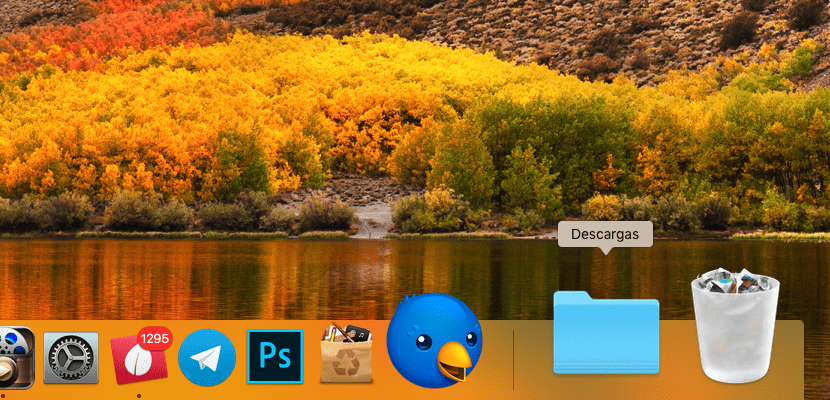
عند تنزيل أي ملف من الإنترنت ، تكون كل المحتوياتe المخزنة مباشرة في مجلد التنزيلات، وهو مجلد يمكننا الوصول إليه مباشرة من Dock ، حيث إنه بجوار سلة المحذوفات. من خلال وجود المجلد دائمًا في متناول اليد ، ليس من الضروري تصفح Finder بحثًا عن الملفات التي تم تنزيلها أو لمعرفة مدى امتلاء سطح المكتب بالملفات شيئًا فشيئًا ، وفي معظم الحالات عديمة الفائدة. ولكن ماذا لو تم حذف مجلد التنزيلات عن طريق الخطأ؟ من خلال Finder ، يمكننا الوصول إليه ، ولكنه يتطلب منا بالفعل القيام بأكثر من خطوة واحدة حتى نفقد الفورية.
لحسن الحظ ، هذه المشكلة الصغيرة لها حل بسيط للغاية. هذا الحل هو نفسه الذي يمكننا استخدامه لوضع أي مجلد في Dock نريد أن يكون دائمًا في متناول اليد والتوقف عن فتح الباحث السعيد للوصول دائمًا إلى نفس الدليل. لإعادة مجلد التنزيلات إلى Dock ، يجب أن نتابع على النحو التالي.
قم باستعادة مجلد التنزيلات في Dock
- أولا نفتح ملف مكتشف
- ثم تذهب إلى القائمة العلوية وتضغط على القائمة Ir. ثم انقر فوق الخيار استهلال.
- سيعرض لنا Finder جميع مجلدات النظام المخصصة لمستخدمنا. لإظهار مجلد التنزيلات مرة أخرى ، علينا فقط أن نفعل ذلكاختره واسحبه إلى Dock، على وجه التحديد إلى المنطقة التي كانت فيها من قبل.
- بمجرد تنفيذ هذه العملية ، سنرى كيف يظهر مجلد التنزيلات مرة أخرى في الموقع الأصلي.
لا يسمح macOS لنا بتحديد موقع أي مجلد في Applications Dock ، لذلك ، يجب وضع كل من مجلد التنزيلات وأي مجلد آخر نريد إضافته إلى Dock ، على الجانب الأيمن منه ، أسفل الخط الرأسي بجوار آخر تطبيق معروض.
جيد جدا .. لقد حذفت هذا المجلد عن طريق الخطأ وظننت أنني فقدت المعلومات .. استعدته بعد ما يقوله المنشور. شكرا جزيلا
أقوم بتنفيذ هذه الخطوات ويظهر المجلد مرة أخرى بجوار سلة المهملات. تكمن المشكلة في أنه قبل حذفه عن طريق الخطأ ، عرض مجلد التنزيل في قفص الاتهام قائمة بأحدثها لأعلى ، والآن تفتح نافذة بها جميع التنزيلات بدون طلب أو حفلة موسيقية ولا يمكنني العودة إلى مجلد الحالة الأصلي. . هل يعرف أي شخص كيفية تغيير المجلد الموجود على Mac dock بحيث يعيد سرد التنزيلات الأخيرة؟ شكرا
أود لو أعطوك إجابة يمكنك مشاركتها معي لأن لدي نفس المشكلة ... رجاء
على الأيقونة التي تم وضعها على قفص الاتهام وفي قائمتها المنبثقة ، حدد خيار "Fan" ضمن "عرض المحتوى كـ". تحية طيبة.
لم أحذف المجلد ، ولا أتذكره على الإطلاق. لقد اختفت ببساطة من قفص الاتهام. بمعلوماتك ، تمكنت من الوصول إليها ووضعتها في مكانها السابق. شكرا جزيلا.
شكرا جزيلا! لقد قمت بحذفه عن طريق الصدفة والآن مع شرحك تمكنت من تحديد موقع رمز التنزيل في Dock مرة أخرى!
شكرا جزيلا! لقد فعلت ذلك للتو في كاتالينا وبدون أي مشاكل ... أبريل 2020
أضفت إلى تعليقي منذ أسبوعين ... لدي مشكلة ... المجلدات الآن مرتبة أبجديًا وليست ترتيبًا زمنيًا ... لا تخدمني جيدًا؟ كيف أعيد ترتيبها؟
لقد حذفت المجلد عن طريق الخطأ وأعدته إلى Dock ، لكنني غير قادر على إعادته مرة أخرى ، وبالتالي من المستحيل العثور على أي شيء. هل يمكنك مساعدتي؟ شكرا
ضع الماوس فوق مجلد التنزيل واضغط على زر الماوس الأيمن. هناك تظهر خيارات العرض المختلفة ويمكنك تحديد وضع Fan.
تحية.
مؤشر ممتاز ، لقد قمت بذلك بالفعل وظهر مجلد التنزيل في Dock
بفضل مساعدة ممتازة
شكرا ، نصيحة مفيدة جدا